Selain aplikasi Ms.Word, aplikasi Ms.Excel juga merupakan salah satu yang wajib dikuasai oleh generasi milenial saat ini. Dengan memanfaatkan aplikasi Ms.Excel, akan sangat membantu kita membuat dan meringkas data. Terlebih lagi, data tersebut dalan jumlah yang besar/ banyak. Dengan memanfaatkan aplikasi Ms.Excel, kita akan lebih mudah untuk membaca dan mengerti isi data tersebut.
Untuk memudah pengguna saat membuat data, aplikasi Ms.Excel menyediakan berbagai macam fitur yang bermanfaat. Selain itu, kita juga bisa membuat bagan, grafik atau struktur organisasi. Dengan memanfaatkan rumus Excel, kita juga bisa menghitung cepat operasi penjumlahan, pengurangan, perkalian maupun pembagian di tabel Ms.Excel.
Mencari Data Ganda atau Duplikat di Ms Excel
Pada umumnya, data yang kita inputkan menggunakan aplikasi Ms.Excel cukup banyak jumlahnya dengan memerlukan banyak kolom. Oleh karena itu, tanpa disadari kita menginputkan data yang sama berulang kali. Hal tersebut tentu saja sangat menggangu dan merepotkan. Namun, ternyata kita bisa mencari dan menemukan data ganda/ duplikat di lembar kerja Ms.Excel.
Dengan memanfaatkan fitur yang bernama Duplicate Value, kita bisa mencari dan menemukan data yang sama di kolom Ms.Excel hanya dengan hitungan detik saja. Kita bisa menghapus data tersebut atau mengubahnya dengan data yang belum kita inputkan. Untuk bisa mencari data ganda di lembar kerja Ms.Excel sangatlah mudah, kita mengikuti beberapa langkah sederhana berikut ini.
Tutorial
1. Cari dan pilih salah satu dokumen Ms.Excel yang tersimpan di perangkat PC.
2. Untuk mencari data ganda di dokumen tersebut sangatlah mudah. Pertama-tama, block kolom yang datanya ingin dicek. Kemudian, klik menu Home dan pilih ikon panah bawah menu Conditional Formatting. Pilih menu Highlight Cells Rules dan kemudian pilih menu Duplicates Values.
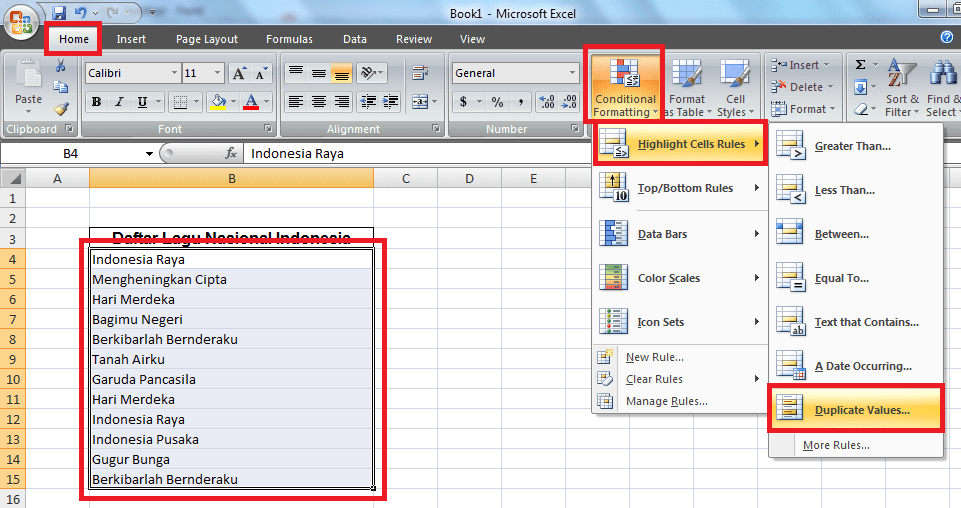
3. Selesai, secara otomatis aplikasi Ms.Excel akan menampilkan data-data yang sama. Data ganda akan ditandai dengan warna background dan warna font merah. Sekarang, kita bisa menghapus atau mengubah data tersebut dengan data lainnya yang belum tercatat di kolom tersebut.
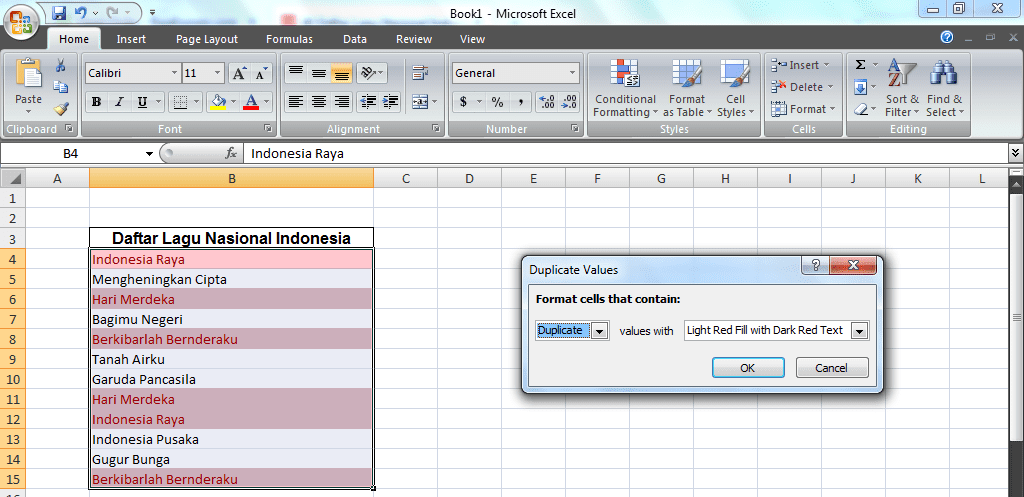
Mudah sekali bukan mencari dan menemukan data ganda/ duplikat di kolom Excel. Hanya dengan beberapa langkah diatas, kini kita dapat dengan mudah menemukan data ganda/ duplikat di dokumen Ms.Excel yang kita buat. Dengan mengikuti cara tersebut, kita bisa meminimalisir kesalahan ketika menginputkan data. Terlebih lagi, apabila data tersebut sangat penting dan tidak boleh ada kesalahan.










